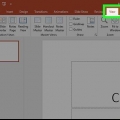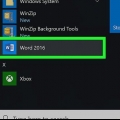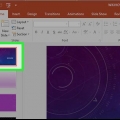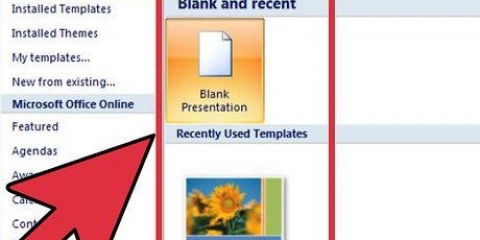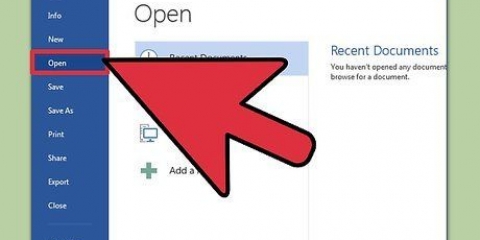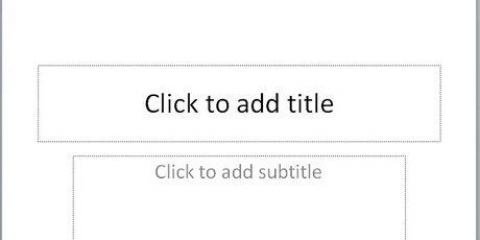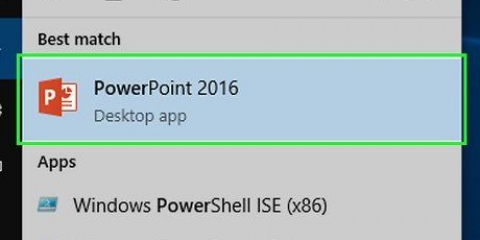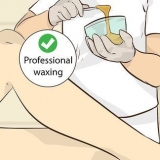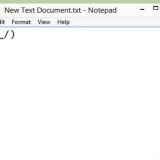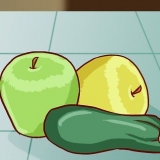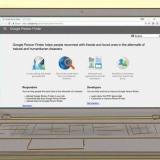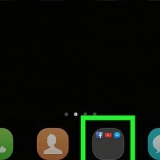Fare clic sul pulsante "File" per selezionare un`immagine dal computer. Si aprirà un esploratore di file e potrai cercare l`immagine che desideri utilizzare. Fare clic sul pulsante "Online" per cercare le immagini online. Puoi eseguire una ricerca su Bing, scegliere immagini dal tuo OneDrive o ottenere immagini dal tuo account Facebook o Flickr. Fare clic sul menu "Modello bitmap" per scegliere uno sfondo di texture personalizzato. Ci sono un certo numero di trame predefinite tra cui scegliere se preferisci non inserire la tua immagine.




Fare clic sul pulsante "Effetti artistici" e selezionare l`effetto che si desidera utilizzare. Quando selezioni un effetto, sotto di esso potrebbero apparire opzioni aggiuntive. Le opzioni dipendono dall`effetto scelto.





Aggiungi uno sfondo in powerpoint
Contenuto
La funzione Formato sfondo in PowerPoint consente di selezionare un`immagine dal computer o online da utilizzare come sfondo per la presentazione. Puoi impostare questo sfondo per più diapositive contemporaneamente o applicarlo all`intera presentazione. Puoi anche aggiungere effetti all`immagine di sfondo per dargli un tocco. Se non sei in grado di modificare gli elementi di sfondo, potrebbe essere necessario modificare lo schema diapositiva.
Passi
Parte 1 di 3: Aggiunta di un`immagine

1. Apri la tua presentazione PowerPoint. Puoi aggiungere elementi visivi allo sfondo di qualsiasi diapositiva nella presentazione di PowerPoint. Apri la presentazione che desideri modificare in PowerPoint.

2. Fare clic sulla scheda Design nel menu principale. Ora vedrai gli strumenti di progettazione.

3. Fare clic sul gruppo "Stili di sfondo". Puoi trovarlo all`estrema destra in Designs. Nella finestra che appare, fai clic su "Formatta sfondo" per aprire un`altra finestra.

4. Seleziona le diapositive a cui vuoi dare lo sfondo. Per impostazione predefinita, le modifiche allo sfondo verranno applicate solo alla diapositiva attiva. Puoi Ctrl sul PC o ⌘ Fare clic tenendo premuto il tasto Comando sul Mac e fare clic su ciascuna diapositiva nell`elenco diapositive a sinistra che si desidera selezionare.
Se desideri applicare lo sfondo a ogni diapositiva della presentazione, puoi farlo alla fine di questa sezione.

5. Seleziona `Riempi con immagine o texture`. Consente di selezionare un`immagine da utilizzare come sfondo.
Ci sono anche altre opzioni di riempimento tra cui scegliere, come colori a tinta unita, sfumature e motivi. Scegliendone uno ti verranno presentate opzioni aggiuntive per quel tipo di imbottitura. Questa guida si concentra sull`aggiunta di immagini e altri elementi visivi allo sfondo.

6. Scegli l`immagine che desideri utilizzare come sfondo. Se non vuoi che l`immagine sia allungata o distorta, dovrebbe essere 1280x720 pixel.

7. Fai clic su "Applica a tutti" per utilizzare l`immagine per tutte le diapositive. Normalmente, l`immagine verrà aggiunta solo come sfondo per le diapositive che hai selezionato. Se desideri applicarlo a ogni diapositiva, fai clic sul pulsante "Applica ovunque". Questo imposterà l`immagine come sfondo per qualsiasi diapositiva, comprese le diapositive che creerai in seguito.
Parte 2 di 3: Applicazione degli effetti

1. Seleziona l`opzione "Immagine affiancata come trama" per riempire lo sfondo con l`immagine. Funziona meglio per piccole immagini che possono essere posizionate senza soluzione di continuità l`una accanto all`altra.

2. Regola l`effetto piastrella con le opzioni indicate di seguito. Puoi usarli per regolare la spaziatura tra le tessere, indipendentemente dal fatto che siano specchiate o meno, e l`allineamento.

3. Usa il cursore per regolare la trasparenza dell`immagine. Ciò è particolarmente utile se desideri aggiungere una filigrana alle diapositive. L`impostazione di un`immagine di sfondo con un`elevata trasparenza consente di utilizzare un`immagine come filigrana in modo che non distragga dalle informazioni sulle diapositive.

4. Fai clic sul pulsante "Effetti" nella parte superiore di "Formatta sfondo" (a seconda della versione) per applicare gli effetti. Questo menu consente di scegliere tra più effetti da applicare all`immagine di sfondo. Vedrai un`anteprima di ciascuno nel menu, così come il suo nome se passi il cursore sopra di esso.

5. Fai clic su "Applica tutto" per applicare gli effetti a tutte le diapositive. Questo cambierà tutte le diapositive della presentazione, l`immagine di sfondo e tutti gli effetti che hai selezionato.
Parte 3 di 3: Utilizzo della vista modello

1. Fare clic sulla scheda Visualizza in PowerPoint. Vengono visualizzate più opzioni di visualizzazione.

2. Fare clic sul pulsante "Slide Master". Nel riquadro sinistro apparirà un elenco di tutte le diapositive master. Queste sono le diapositive a tema per i diversi tipi di contenuto nella presentazione. Le opzioni del tema e degli elementi visivi nelle diapositive master hanno la precedenza sulle impostazioni dello sfondo.

3. Seleziona la diapositiva del modello che desideri modificare. Questo aprirà la diapositiva nella finestra principale. Potrebbe essere necessario scorrere l`elenco per visualizzare la diapositiva del modello principale.
Le diverse diapositive nell`elenco delle diapositive master sono per layout di diapositive diversi. Le modifiche alle diapositive master vengono applicate a tutte le diapositive con lo stesso layout. La diapositiva in cima all`elenco delle diapositive master viene applicata a tutte le diapositive della presentazione.

4. Fai clic su "Stili di sfondo" nel gruppo Sfondo e seleziona "Formatta sfondo". Apre il riquadro con lo stesso nome.

5. Regola lo sfondo come mostrato nei passaggi precedenti. Una volta aperto il pannello Formato sfondo, puoi regolare le immagini di sfondo seguendo i passaggi dei passaggi precedenti. Utilizzare l`opzione "Riempimento figura o trama" per impostare una nuova immagine come sfondo del modello. Questo sfondo verrà applicato a ogni diapositiva della presentazione.
Articoli sull'argomento "Aggiungi uno sfondo in powerpoint"
Condividi sui social network:
Simile
Popolare